Pengenalan Memory SD Card/ TF Card

Perbedaan TF Card (Trans Flash Memory card) dan SD Card (Secure Digital Memory Card) yang paling mencolok adalah dari ukurannya. TF Card mempunyai dimensi (15mm × 11mm × 1mm dan berat 0,25 gram) yang lebih kecil dibanding SD Card (24mm × 32mm × 2.1mm dan berat 2 gram).
SD Card pertama kali diperkenalkan pada Agustur 1999 oleh 3 Perusahaan (yaitu Sandisk dari Amerika, serta Panasonic dan Toshiba dari Jepang. Sedangkan TF Card (Trans-Flash Card / micro SD) pertama kali dikenalkan oleh SD Association pada 13 Juli 2005, saat itu TF Card memiliki kapasitas penyimpanan sebesar 32, 64 dan 128 MB.
Perbedaan lainnya adalah sistim write protection dengan mengeser slide switch ke bawah pada SD Card, sedangkan untuk micro SD/ TF Card tidak terdapat fitur write protection tersebut. Dengan menambahkan adapter, micro SD Card dapat difungsikan menjadi SD Card. Adapter tersebut umumnya sudah termasuk dalam paket pembelian.
Perbedaan SDIO, SDHC dan SDXC.
- SDIO (Secure Digital Input Output) memiliki kapasitas maksimal sebesar 16 GB dan mendukung format FAT12 dan FAT16
- SDHC (Secure Digital High Capacity) memiliki kapasitas maksimal sebesar 32 GB dan mendukung format FAT32.
- SDXC (Secure Digital Extend Capacity) memiliki kapasitas maksimal sebesar 2 TB dan mendukung format exFAT.
Penjelasan lengkap mengenai FAT (File Allocation Table) bisa kamu baca disini https://id.wikipedia.org/wiki/FAT
Macam-macam Class Kartu Memori
Selain 3 jenis diatas, kartu memori juga dibedakan dari segi kecepatan. Kecepatan yang dimaksud disini adalah kecepatan penulisan (write) suatu kartu memori. Biasanya bila kamu membeli sebuah kartu memori, di kemasan terdapat tulisan Class 2, Class 4, Class 6 dan Class 10. Semakin tinggi Class biasanya semakin mahal, meski kapasitas yang diberikan sama. Misal, kartu memori A memiliki kapasitas 32 GB (Class 2) dengan kartu memori B dengan kapasitas yang sama namun dengan Class 10. Dapat dipastikan kartu memori B memiliki harga yang lebih tinggi dibanding kartu memori A, meski keduanya memiliki kapasitas dan merk yang sama.
Class pada kartu memori menunjukkan kecepatan kartu dalam menulis suatu data.
- Class 2 = 2 MB/sec atau 16 Mbps
- Class 4 = 4 MB/sec atau 32 Mbps
- Class 6 = 6 MB/sec atau 46 Mbps
- Class 10 = 10 MB/sec atau 80 Mbps
Perlu diketahui, MB dibaca Megabytes atau Megabita dan Mb dibaca Megabit. Jadi, tiap 1 MB (Megabyte) sama dengan 8 Mb (Megabit). Kadang penulisan di kemasan kartu memori menggunakan satuan Megabit untuk menarik pembeli, karena angka yang ditunjukkan lebih besar dibanding menggunakan satuan Megabytes. Dengan begitu, diharap dapat menarik minat lebih banyak orang untuk membeli produk mereka. Itu suatu yang wajar dan tidak ada yang salah.
Jadi, kesimpulan dari artikel ini adalah TF Card sama dengan atau memiliki nama lain micro SD.
https://youtu.be/dKy_gyt2Myc
Cara Mengetahui Kecepatan SD Card
Kartu memori mempunyai kelasnya masing-masing, mulai dari SD Card kelas 4, SD Card kelas 6, dan SD Card kelas 10. Jika kamu masih ragu akan kelas di memori eksternal. Kamu bisa mengetes kecepatan baca dan tulis nya (R/W). Ada sebuah aplikasi khusus yang bisa kamu gunakan untuk mengetahui kecepatan SD Card kamu. Di sini saya telah merangkum bagaimana cara menggunakannya.
- Download SD Tools lalu install seperti biasa di Android kamu.
- Buka aplikasinya lalu pilih Menu > Costum path dan cari dimana lokasi SD Card kamu berada. Biasanya ada di /storage/sdcard1.
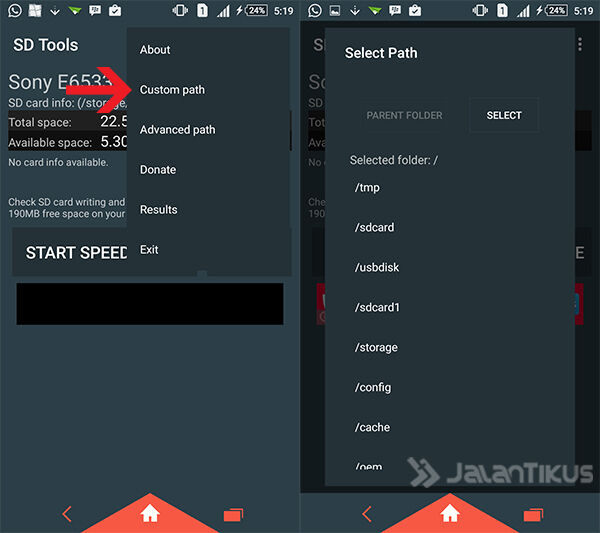
- Jika sudah, pilih Start Speed Tests dan tunggu hingga prosesnya selesai.
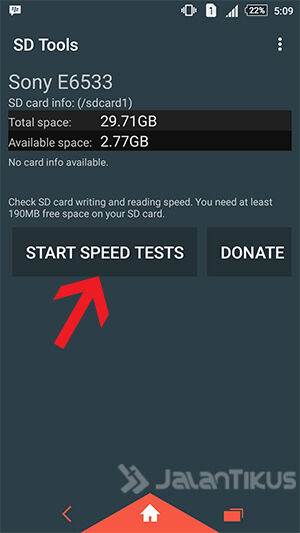
- Berikut adalah contoh SDCard yang saya punya.
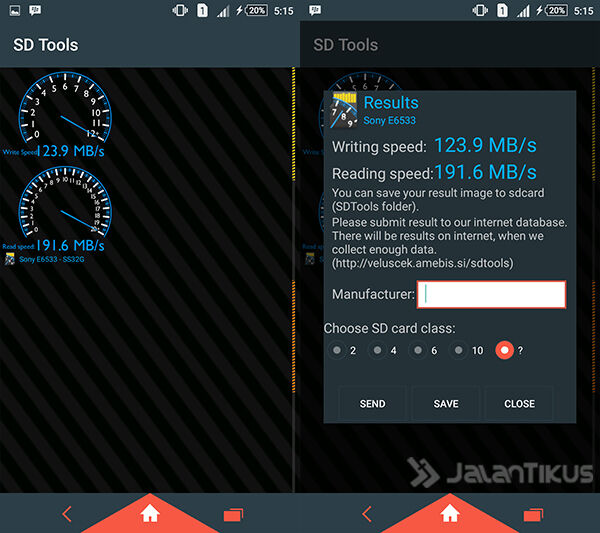
Semakin besar kecepatan kartu memori kamu dalam melakukan baca dan tulis data, menunjukan bahwa kartu memori tersebut adalah kartu memori yang bagus. Selamat mencoba!
Cara Membedakan SD Card Asli atau Palsu
1. Dari Fisiknya
Secara fungsi, SD Card asli atau palsu memang tidak ada bedanya, sama-sama bisa digunakan untuk menyimpan data digital. Hanya saja, SD Card palsu sering mengalami masalah di kemudian hari, seperti data yang sering corrupt, transfer data yang lambat, dan juga sering tidak terbaca oleh perangkat smartphone kamu.

Adapun cara membedakan SD Card asli atau palsu secara fisik adalah dengan memeriksa apakah menggunakan cetakan nama merek permukaannya atau menggunakan sticker. Kartu memori yang asli biasanya menggunakan cetakan pada permukaannya, bukan menggunakan sticker yang ditempelkan. Adapun jika menggunakan sticker untuk menimbulkan hologram, di bawah stickernya tetap akan ditemukan cetakan nama mereknya.
2. Test Dengan Aplikasi
Adalah SD Insight, sebuah aplikasi yang bisa kamu gunakan untuk memeriksa apakah kartu memori yang kamu gunakan asli atau palsu. Aplikasi gratis ini akan memberikan kamu info seputaran kartu memori yang kamu gunakan. Nantinya, kamu bisa mengetahui apakah kartu memori yang kamu gunakan itu asli atau palsu.
Caranya, cukup instal SD Insight dari link yang sediakan.
Selanjutnya, kamu mulai bisa menggunakan SD Insight untuk mengetahui data dari perangkat SD Card yang kamu gunakan. Apa saja yang ditawarkan oleh SD Insight?
- Membaca informasi SD Card yang kamu gunakan. Nantinya, informasi ini bisa kamu gunakan untuk dicocokan dengan data yang ada pada kemasan dan nota pembelian kartu memori tersebut. Ingat:Perhatikan tanggal pembuatan dan produksi kartu memori yang kamu gunakan. Jika tanggal produksinya tidak sesuai dengan yang ada pada kemasan, maka keaslian kartu memorinya wajib dipertanyakan. Selanjutnya perhatikan juga nomer model dan serial nomernya.
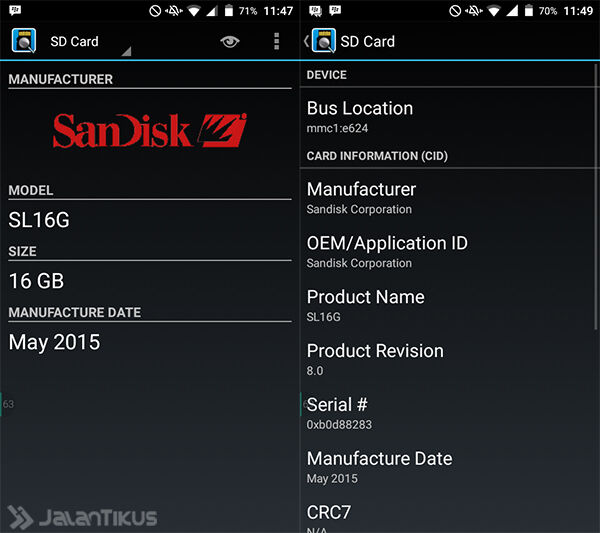
- Membaca informasi memori internal smartphone kamu.
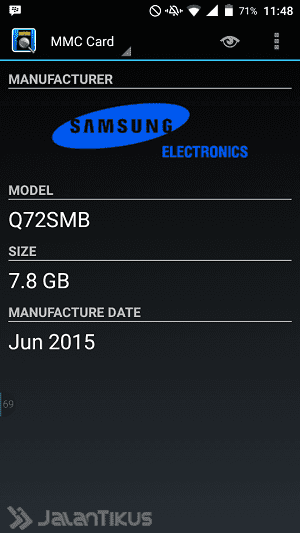
Menariknya, jika ternyata kartu memori yang kamu gunakan itu palsu, masa SD Insight tidak akan mampu menampilkan data dari SD Card yang kamu gunakan. Bisa juga hal itu terjadi karena kartu memori yang kamu gunakan tidak terdaftar. Tapi demi keamanan, akan lebih nyaman jika selalu menggunakan SD Card yang terdaftar bukan?
Untuk berjaga-jaga agar kamu tidak mendapatkan memory card atau SD Card yang palsu/ KW, selalu bertanya pada penjualnya. Jika ternyata penjual menawarkan harga yang murah, sebaiknya tanyakan lebih detail dan juga jangan lupa minta garansi minimal 1 bulan.
Sumber:
https://iflow.id/2017/03/mengenal-lebih-dalam-tf-dan-sd-card/
https://jalantikus.com/tips/cara-mengetahui-kecepatan-sd-card-di-android/
https://jalantikus.com/tips/cara-membedakan-sd-card-asli-atau-palsu/




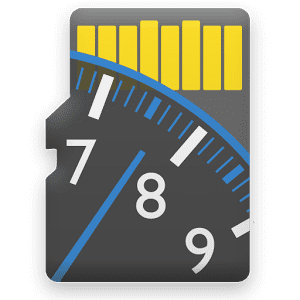
Komentar